Tạo chú thích không được đánh số (Microsoft Word)
Sam muốn thêm chú thích vào tài liệu của mình, nhưng anh ấy muốn chúng không được đánh số. Ông đưa ra một ví dụ trong đó trang 17 của văn bản của ông có thể chứa một cụm từ chẳng hạn như “Bill Gates đã được mời rời Harvard trong năm thứ nhất.” Không có số tham chiếu của chú thích cuối cùng được bao gồm trong văn bản, nhưng ở phần sau của cuốn sách, ông muốn xem “trang 17 được mời rời khỏi … Boston Globe, ngày 3 tháng 1 năm 1988.”
Có một số cách bạn có thể tiếp cận điều này. Đầu tiên là chỉ cần xác định các tham chiếu endnote để chúng là văn bản ẩn. Điều này được thực hiện bằng cách sửa đổi kiểu mà Word tự động áp dụng cho các tham chiếu chú thích cuối. Sau đó, bạn có thể tắt văn bản ẩn để nó không được in, và bạn sẽ có hiệu ứng mong muốn.
Một cách tiếp cận khác là sử dụng biểu tượng tham chiếu tùy chỉnh cho các chú thích của bạn.
Khi bạn hiển thị hộp thoại Footnote và Endnote, hãy đặt các tùy chọn của bạn như bình thường. Sau đó, ở bên phải của hộp Custom Mark, nhấp vào nút Symbol. Word hiển thị hộp thoại Biểu tượng. Bạn muốn chọn biểu tượng không chứa gì; nó phải ở vị trí biểu tượng đầu tiên. Bấm OK, và biểu tượng xuất hiện trong hộp Dấu tùy chỉnh. Nhấp vào Chèn và chú thích cuối cùng được tạo với dấu tham chiếu “ẩn”.
(Xem Hình 1.)
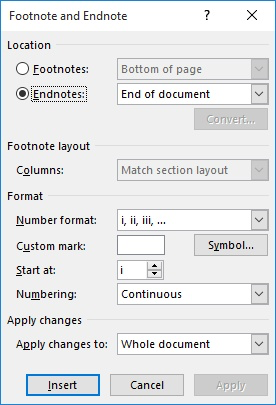
Hình 1. Hộp thoại Footnote và Endnote.
Dấu tham chiếu bạn đã nhập có một số chiều rộng, vì vậy nó sẽ ảnh hưởng một chút đến bố cục văn bản của bạn. Tuy nhiên, nó vẫn sẽ mang lại hiệu quả mong muốn. Bạn sẽ cần lặp lại các bước này (chọn dấu tùy chỉnh) cho mỗi chú thích cuối cùng trong tài liệu của mình.
WordTips là nguồn của bạn để đào tạo Microsoft Word hiệu quả về chi phí.
(Microsoft Word là phần mềm xử lý văn bản phổ biến nhất trên thế giới.) Mẹo này (12376) áp dụng cho Microsoft Word 2007, 2010, 2013, 2016, 2019 và Word trong Office 365. Bạn có thể tìm thấy phiên bản của mẹo này cho giao diện menu cũ hơn của Word tại đây: